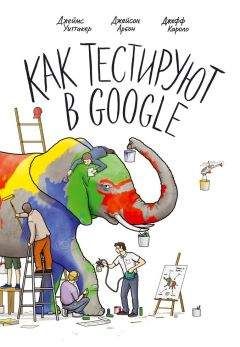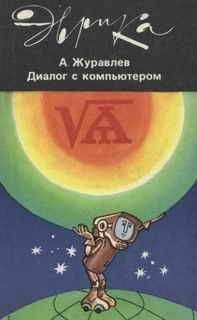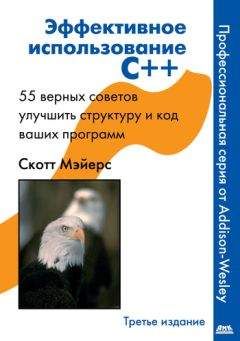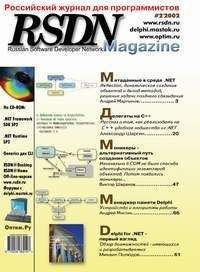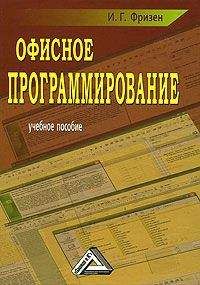Вадим Кузнецов - Описание работы пакета OOoFBTools Создание книг FB2

Скачивание начинается... Если скачивание не началось автоматически, пожалуйста нажмите на эту ссылку.
Жалоба
Напишите нам, и мы в срочном порядке примем меры.
Описание книги "Описание работы пакета OOoFBTools Создание книг FB2"
Описание и краткое содержание "Описание работы пакета OOoFBTools Создание книг FB2" читать бесплатно онлайн.
Работа с пакетом OOoFBTools. Интерактивные инструменты обработки текста, автоматическая корректировка текста, конвертер ExportToFB21 – мощный механизм конвертирования многих форматов, поддерживаемых OpenOffice.org Writer в формат fb2.1.
Профиль состоит из данных Автора fb2-документа (имя, фамилия, отчество, ник, email и сайт), Source OCR, Source URLs и истории создания документа.
На форме конвертера, в группе «FB2 Документ (Document Info)» есть 4 кнопки для работы с профилем: «› ›» и «‹ ‹» – для загрузки и сохранения профиля по-умолчанию, и «А ‹‹» и «А ››» – для загрузки и сохранения профиля в произвольный txt-файл.
Профиль Автора fb2-файла по-умолчанию
Кнопка «› ›» служит для сохранения данных профиля, а «‹ ‹» – для загрузки данных профиля в поля конвертера. В обоих случаях появится предупреждение и перезаписи данных в текстовом файле профиля или в полях конвертера (для сохранения и загрузки профиля соответственно). Это – защита от случайного нажатия кнопок и потери информации.
Поскольку эти данные практически не меняются, то для загрузки и сохранения профиля не предусмотрен диалог выбора файла. Файл профиля profile.txt помещается в жестко заданную папку config пакета OpenOffice.org, откуда и загружается. Для Unix – подобных систем – это папка /home/XXX/.openoffice.org3/user/config/OOoFBTools. Для Windows – это папка C: \Documents and Settings\XXX\Application Data\OpenOffice.org3\user\config\OOoFBTools, где XXX – ваш логин (имя пользователя).
Произвольный профиль Автора fb2-файла
Кнопка «› › А» служит для сохранения данных профиля в произвольный txt-файл, а «А ‹ ‹» – для загрузки данных профиля в поля конвертера из ранее сохраненного файла.
При старте диалога конвертера автоматически загружается профиль Автора fb2-файла ПО-УМОЛЧАНИЮ. Его можно изменить и сохранить. Если же надо загрузить (и (или) сохранить) профиль другого Автора fb2-файла, то используйте кнопки "A ‹‹" и "›› A".
8.3. Профиль Издательства
Удобно также сделать свои профили и для издательств, а потом их подгружать.
На форме конвертера, в группе «Бумажная Книга» (Publish Info)» есть три кнопки для работы с профилем – «Загрузить профиль…», «Сохранить профиль…» и «Очистить поля ввода»:
Так же, как и для профиля Автора Книги создайте на жестком диске папку
«Издательства» (или как вам нравиться). Здесь будут храниться файлы профиля Издательств.
Кнопка «Очистить поля ввода» нужна для очистки полей Бумажной книги. Это так же иногда бывает полезно…
Важно: При вводе названия файла профиля Издательства не ставьте на конце точку! Конвертер вылетает – OpenBasic OOo Writer`a не считывает в этом случае название файла.
9. Избранные жанры
Как правило, создатели fb2-книги используют очень небольшое число жанров. Каждый раз выбирать жанр для книги из огромного списка – утомительно. Поэтому сделана возможность создания Избранных Жанров и работа со списком Избранных Жанров – сортировка, перемещение, добавление и удаление.
При запуске конвертера список Избранных Жанров пуст (он расположен между меткой «Жанр:» и основным списком Жанров):
После добавления «любимых» жанров в Избранное, получаем что-то вроде этого:
При выборе жанра из Избранного, этот жанр отображается в основном списке жанров. Дальше – работаем, как обычно.
9.1. Создание списка Избранных Жанров
Для создания Избранного Жанров нажмите кнопку «…» (расположена между счетчиком жанров и языком книги):
Появится диалог, работа с которым особых комментариев не требует. На картинке уже имеется некоторый список:
Для удобства можно отсортировать список жанров или переместить нужный жанр выше или ниже в списки…
После создания списка нажатия кнопки OK список сохраняется в соответствующий файл. Файл Избранных Жанров сохраняются в файл mygenres.txt, который помещается в жестко заданную папку config пакета OpenOffice.org, откуда и загружается. Для Unix-подобных систем – это папка /home/XXX/.openoffice.org3/user/config/OOoFBTools. Для Windows – это папка C: \Documents and Settings\XXX\Application Data\OpenOffice.org3\user\config\OOoFBTools, где XXX – ваш логин (имя пользователя).
При нажатия на выпадающий список Избранных Жанров на Главной Форме можно выбрать нужный Жанр,
и он будет отображен в основном выпадающем списке жанров:
После этого этот Жанр можно будет либо использовать для экспорта книги, либо добавить в список жанров экспортируемый книги (кнопка «+»).
II. Автоматическая корректировка текста
Для корректировки текста можно использовать либо интерактивные инструменты (см. ниже), либо – автоматические. Рассмотрим их подробнее.
А. Text Corrector – Корректор текста документа
Для работы с корректором текста надо вызвать его диалог, который выглядит так:
Все выбранные опции автоматически запоминаются, и при следующем вызове Корректора они будут автоматически установлены.
А.1. Описание некоторых опций
Многие опции Корректора Текста интуитивно понятны. Некоторые, требующие пояснения, опишем подробнее.
А.1.1. Удалить разрывы для дефисов и переносов слов
Очень важная опция! Очень часто требуется исправить текст, который содержит слова с дефисами и переносами, разорванными символом абзаца. В ручную – долго и утомительно.
Данная опция имеет 3 режима работы:
1. Обрабатывать только разорванные дефисы.
2. Дефисы и удаление из слов только символа ¶ без переноса (-).
3. Дефисы и удаление из слов разрыва: и переноса (-) и абзаца (¶).
Т.е. разорванные дефисы обрабатываются во всех трех режимах – удаляется разрыв, а в двух последних режима еще и обрабатываются слова, не обязательно содержащие дефисы, но разорванные на переносе.
Поиск и корректура осуществляется везде – в тексте, в таблицах, в текстовых врезках и в сносках.
Рассмотрим каждый режим.
1. Обрабатывать только разорванные дефисы
Есть два вида слов с дефисом: предлоги, местоимения и т. д. (все-таки, во-первых, ты-то, из-за…) и другие слова (белым-бело, сестра-хозяйка, по-хорошему, иди-ка…). Таких слов сотни, тысячи… Если составить полный список всех этих слов, и «загрузить» его в Корректор для сравнения всех найденных в тексте дефисных слов с разрывами, то на сравнение только одного слова из книги понадобится несколько часов! Поэтому, в Корректоре механизм распознавания таких дефисных слов сделан следующим образом:
1. Правая или левая часть найденного в тексте слова с разорванным дефисом (или переносом) сравнивается со словами-шаблонами, которые в большой вероятностью принадлежат словам с дефисами: «-то», «-ка», «-таки», «-ли», «по-», «кое-», «кой-», «из-», «во-», «в-». Если есть соответствие, то Корректор удаляет разрыв – символ ¶, оставляя при этом дефис, или символ «минус» – смотря, что стояло.
Конечно, есть вероятность того, что в тексте встретится не дефисное слово, соответствующее этому алгоритму, а просто слово с разорванным переносом (например: «по-¶шли», «доло-¶то»), и, вместо «-¶» удалится только «¶», но такая вероятность мала. Во всяком случае, потом текст можно «прогнать» ручным инструментом поиска слов с дефисом, и удалить символ "-" там, где он остался. Но – лучше такой алгоритм, чем…
2. И левая, и правая части найденного слова с разорванным дефисом (или переносом) сравниваются с полным шаблоном: «как-никак», «какой-никакой». Если есть соответствие, то Корректор удаляет разрыв – символ ¶, оставляя при этом дефис, или символ «минус» – смотря, что стояло. Список этих полных шаблоном по мере развития Корректора может расти.
3. Составлен список слов, правая дефисная часть которых – либо слово «нибудь», либо – «либо». Вот этот список (он со временем может пополниться): "где", "откуда", "зачем", "почему", "отчего", "кто", "как", "когда", "какой", "какого", "какому", "каком", "какая", "какую", "какое", "какого", "какие", "каких", "каким", "кем", "кого", "кому", "ком", "куда", "что", "чем", "чём", "чему", "чей", "чья", "чьего", "чьему", "чьей", "чьи", "чьих", "чьими", "чье", "чьё", "чего", "сколько", "скольких", "скольким", "сколькими".
Когда Корректор нашел в тексте разорванный абзацем дефис, то он определяет правую часть, если это – «нибудь» или «либо», то далее следует проверка по вышеназванному списку. Если есть соответствие, то Корректор удаляет разрыв – символ ¶, оставляя при этом дефис, или символ «минус» – смотря, что стояло.
Если же этого соответствия не было, то найденное в тексте слово «не считается» дефисным, а просто с разорванным переносом (например, смот-¶ри), и в этом режиме обработки игнорируется.
2. Дефисы и удаление из слов только символа ¶ без переноса (-)
Подписывайтесь на наши страницы в социальных сетях.
Будьте в курсе последних книжных новинок, комментируйте, обсуждайте. Мы ждём Вас!
Похожие книги на "Описание работы пакета OOoFBTools Создание книг FB2"
Книги похожие на "Описание работы пакета OOoFBTools Создание книг FB2" читать онлайн или скачать бесплатно полные версии.
Мы рекомендуем Вам зарегистрироваться либо войти на сайт под своим именем.
Отзывы о "Вадим Кузнецов - Описание работы пакета OOoFBTools Создание книг FB2"
Отзывы читателей о книге "Описание работы пакета OOoFBTools Создание книг FB2", комментарии и мнения людей о произведении.